Kopia zapasowa i przywracanie
Odzyskiwanie i kopiowanie danych za pomocą aplikacji Kopia zapasowa
Do czego służy aplikacja HUAWEI Kopia zapasowa?
- Kompleksowe narzędzie do tworzenia kopii zapasowych
Za pomocą tej aplikacji można wykonać kopię wybranych danych ze swojego telefonu, w tym kontaktów, wiadomości SMS, rejestrów połączeń, ustawień systemowych, alarmów, zakładek przeglądarki, notatek z kalendarza, ustawień pogody, filmów, plików muzycznych, plików aplikacji i innych. - Kompleksowa ochrona
Aplikacja umożliwia szyfrowanie plików kopii zapasowych, aby zapewnić bezpieczeństwo danych. - Kompleksowe tryby
Dane można skopiować do telefonu lub na kartę SD albo za pomocą aplikacji HiSuite do komputera.
Uwaga: Aplikacja HUAWEI Kopia zapasowa jest dostępna w telefonach HUAWEI z systemem Androidem 4.0 lub nowszym.
Kopiowanie danych na kartę SD
1. Z ekranu głównego przejdź do menu Narzędzia > Kopia zapasowa.

2. Dotknij elementu KOPIA ZAPASOWA.

3. Wybierz kartę SD i dotknij przycisku DALEJ.
Dostępne tryby tworzenia kopii zapasowych:
1) Chmura: Dane są kopiowane bezpośrednio do chmury. Przy pierwszym użyciu tej funkcji należy zalogować się za pomocą identyfikatora HUAWEI.
2) Komputer: Aby kopiować dane z telefonu na komputer, w komputerze należy zainstalować program HiSuite.
3) Pamięć wewnętrzna: Dane są kopiowane do wewnętrznej pamięci urządzenia. W przypadku przywrócenia ustawień fabrycznych zostaną one utracone.
4) Karta SD: Telefon musi obsługiwać karty SD.
5) Zewnętrzna pamięć USB: Telefon musi obsługiwać połączenia z zewnętrznymi pamięciami masowymi przez USB.
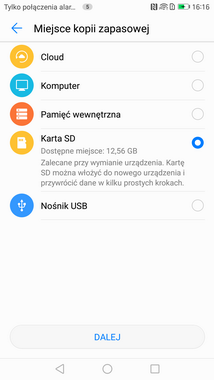
4. Wybierz dane do skopiowania i dotknij przycisku DALEJ.
- W prawym dolnym rogu dotknij opcji Zaznacz wszystko, aby skopiować wszystkie dane, lub wybierz tylko niektóre elementy do skopiowania. Aplikacja Kopia zapasowa automatycznie obliczy wymaganą ilość miejsca.
- Podawanie hasła szyfrowania w celu wykonania kopii zdjęć, plików muzycznych, filmów i dokumentów nie jest konieczne. Jeśli chcesz zaszyfrować dane, wykonuj wyświetlane na ekranie polecenia dotyczące ustawiania hasła i pytania przypominającego hasło. Możesz pominąć krok Ustaw hasło, aby zakończyć tworzenie kopii zapasowej.

Przywracanie danych z karty SD
1.Z ekranu głównego przejdź do menu Narzędzia > Kopia zapasowa.

2.Dotknij przycisku PRZYWRÓĆ.

3.Wybierz opcję Z karty SD i dotknij przycisku DALEJ.

4.Wybierz kopię zapasową, którą chcesz przywrócić. Jeśli kopia jest zaszyfrowana, musisz wpisać hasło.

5.Wybierz elementy, które chcesz przywrócić, a następnie dotknij przycisku PRZYWRÓĆ.
Aby przywrócić wszystkie dane, dotknij opcji Zaznacz wszystko w prawym dolnym rogu. Możesz też wybrać pozycje, które chcesz przywrócić.

Tworzenie i przywracanie kopii zapasowej za pomocą programu HiSuite
Zainstaluj program HiSuite i podłącz telefon:
- Wejdź na stronę www.huawei.com/hisuite, aby pobrać program HiSuite do zainstalowania na komputerze. Po instalacji na pulpicie komputera pojawi się ikona HiSuite.
- Podłącz telefon do komputera za pomocą kabla USB. Program HiSuite zostanie automatycznie uruchomiony na komputerze.
- Na wyświetlaczu telefonu pojawi się monit "Użyj USB do". Wybierz opcję "Transferuj pliki" lub "Transferuj zdjęcia".
- Gdy na wyświetlaczu telefonu pojawi się monit „Zezwalać na połączenia w trybie HDB?”, dotknij przycisku OK.
- W komputerze kliknij przycisk Autoryzowano i nie odłączaj telefonu. Jeśli aplikacja HiSuite nie jest zainstalowana w telefonie, zostanie automatycznie zainstalowana. Na ekranie telefonu zostanie wygenerowany kod weryfikacyjny, który należy wprowadzić w aplikacji HiSuite na komputerze. Po wpisaniu kodu należy kliknąc "Połącz". Następnie telefon połączy się z komputerem. Gdy połączenie zostanie nawiązane, komputer wyświetli obraz urządzenia i model produktu.

Kopiowanie danych
1.Kliknij przycisk Kopiuj.
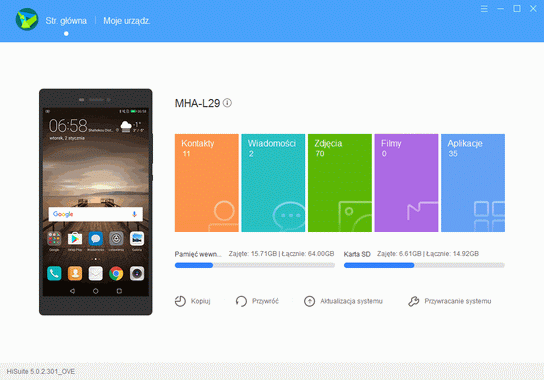
2.Wybierz dane do skopiowania I kliknij przycisk Kopiuj. Jeśli chcesz zaszyfrować dane, zaznacz pole Szyfruj hasłem*. Kliknij odnośnik Więcej ustawień, aby wyświetlić lub zmienić ścieżkę do folderu przechowywania kopii zapasowej danych na komputerze.
* Kopia zapasowa na hasło jest wymagana w HiSuite od wersji 9.1.0.307


3.Po wykonaniu kopii zapasowej kliknij przycisk Gotowe.

Przywracanie danych
1.Kliknij przycisk Przywróć.

2.Wybierz dane do przywrócenia i kliknij przycisk Przywróć. Jeśli dane są zaszyfrowane, wpisz hasło.


3.Po przywróceniu danych kliknij przycisk Gotowe.




